Saya sering mendapat pertanyan “bisa tidak bikin email dengan nama website saya ? “, jawabannya tentu bisa, lalu bagaimana caranya ?. Berikut ini akan saya bahas langkah langkahnya dan apa saja yang perlu dipersiapkan.
Ada 2 layanan yang wajib disiapkan yaitu :
1. Menyewa nama domain yang akan digunakan ,
2. Menyewa hosting server atau bisa juga mail server.
Untuk anda yang sudah memiliki website sudah pasti anda telah memiliki ke 2 layanan ini namun ada pertanyaanlagi “apakah bisa membuat email dengan nama domain sendiri tanpa memiliki website? “ jawabannya tentu bisa . Anda dapat menyewa ke 2 layanan ini di penyedia layanan hosting dengan jangka waktu sewa minimal 1 tahun tanpa harus membuat website, hanya menyewa layanan domain dan hosting saja.
Untuk artikel kali ini saya akan membahas cara membuat email dengan nama domain sendiri dengan hosting server Cpanel. Apabila ke 2 layanan tadi sudah siap , maka anda bisa mengikuti langkah – langkah beikut ini.[quads id=1]
1. Login ke cPanel melalui browser dengan mengetikan http://namadomainanda.com/cpanel (ganti “namadomainanda.com” dengan nama domain anda)
2. Masukan Username & Password akun cpanel anda yang diberikan oleh penyedia layanan hosting yang anda pakai.
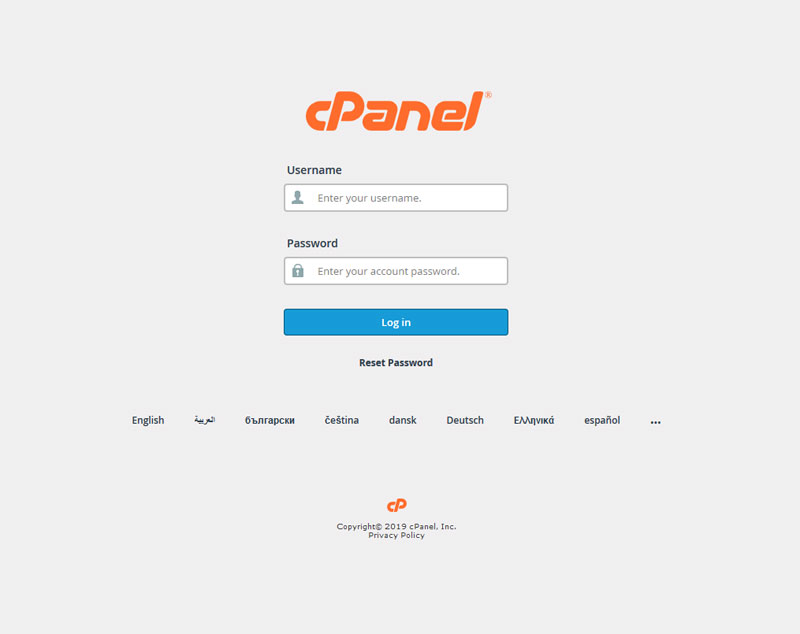
3. Setelah berhasil login ke cPanel , kemudian cari menu “EMAIL” dan pilih “Email Accounts”
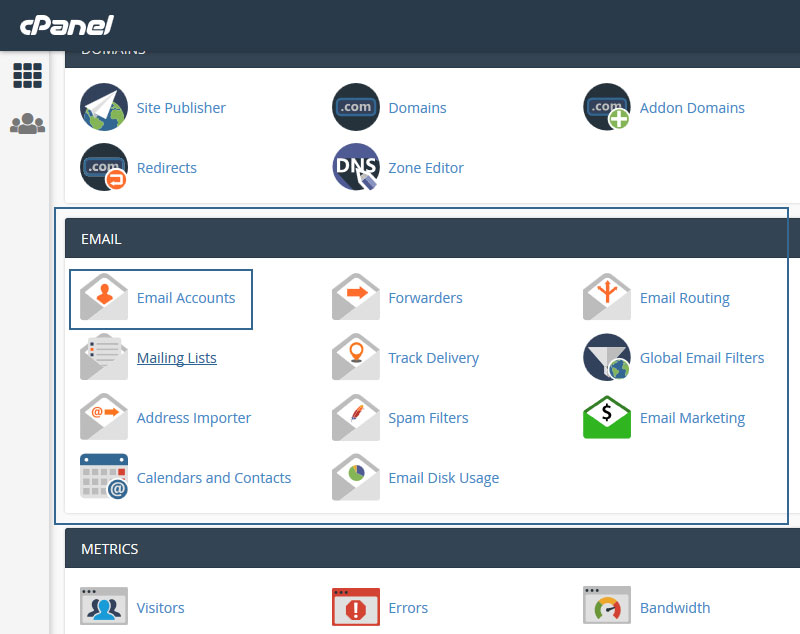
4. Pada menu Email Accounts , select tab “Add Email Account” . Kemudian pada kolom “Email” tentukan nama email yang akan dibuat (contoh info@namadomainanda.com) , kemudian lengkapi password dan pada kolom “Mailbox Quota” tentukan kouta penyimpanan yang akan digunakan untuk menampung data email yang masuk. Kuota mailbox ini tergantung dari besarnya paket layanan hosting yang anda sewa. Setelah semua kolom dilengkapi , kemudian klik tombol “Create Account”
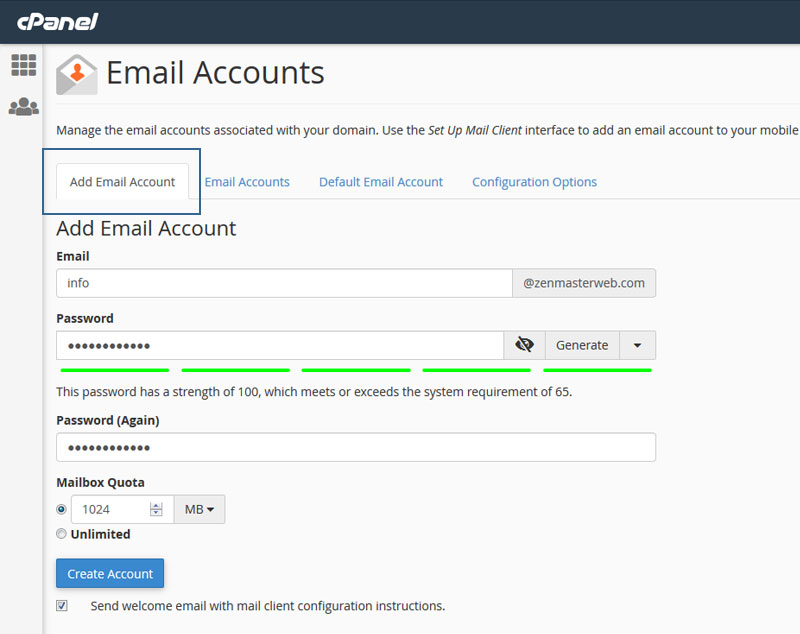
5. Sampai pada langkah ini anda sudah berhasil membuat email dengan nama domain anda sendiri. Lalu pertanyaanya, bagaimana cara mengakses email yang baru saya buat ini ?. Untuk dapat mengaksesnya ada 2 cara yaitu melalui webmail dan dengan setup pada mail client seperti microsoft outlook atau thunderbird dll. Email ini juga bisa diakses lewat smartphone Android & IOS melalui browser atau diseting pada aplikasi mail client yang banyak tersedia secara gratis (saya menyarankan menggunakan aplikasi Blue Mail).
6. Mengakses email lewat webmail melalui browser dengan mengetikan url http://namadomainanda.com/webmail atau http://webmail.namadomainanda.com . Input email anda pada kolom Email Address dan password pada kolom password.
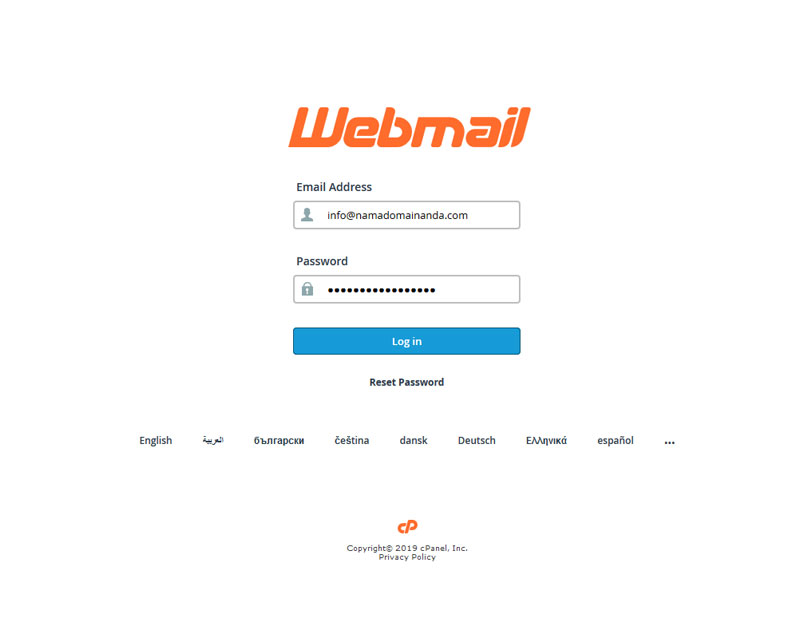
7. Saat login berhasil biasanya anda diminta untuk memilih salah satu software pengelola email, namu ini tergantung juga dari penyedia layanan hosting yang anda pakai. Saya sendiri memilih menggunakan “roundcube” karna tampilan yang lebih menarik dan sudah mendukung format email html, tidak seperti squirrelmail yang hanya mendukut format text. Apabila anda sudah menentukan pilihan software pengelola email yang anda sukai anda dapat nenilihnya sebagai default sofware pengelola email dengan klik pada “Set as Default”. Sehingga pada saat anda logim kembali step ini akan langsung terlewati.
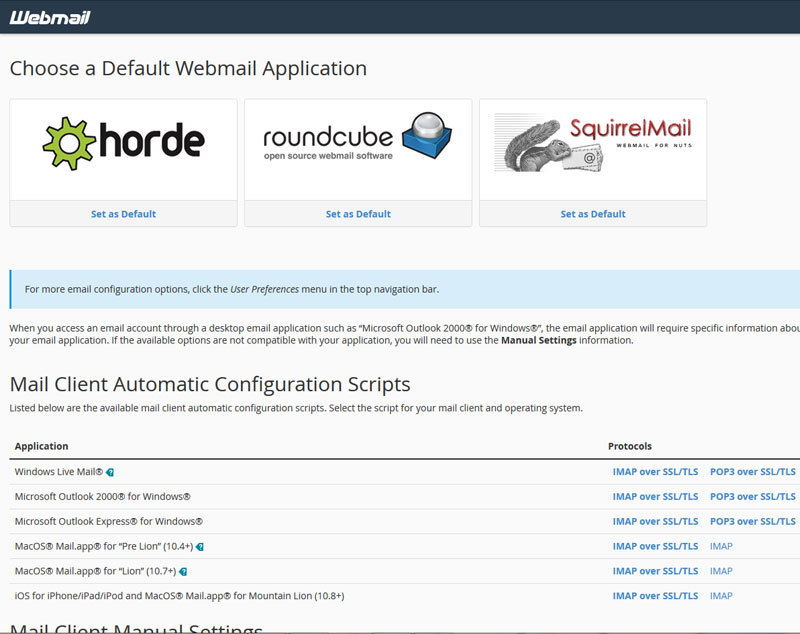
8. Tampilan email menggunakan roundcube
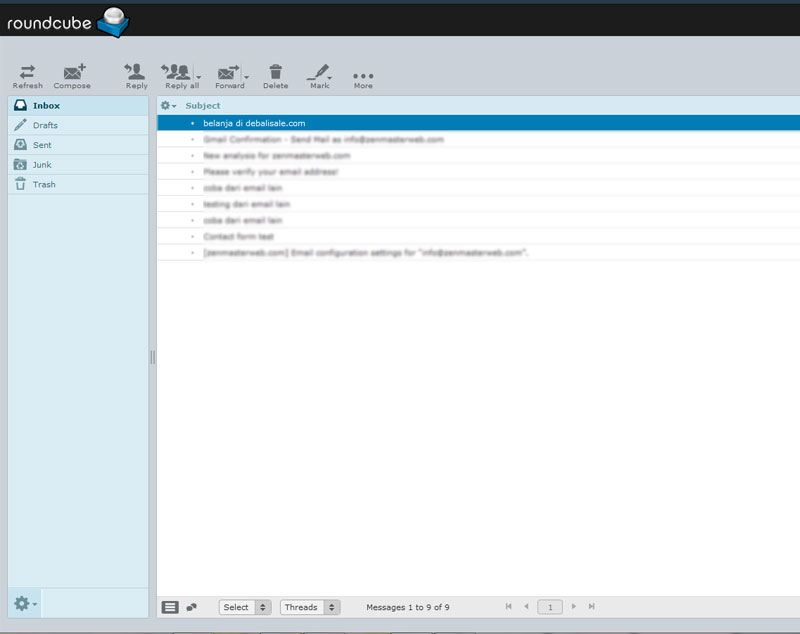
9. Akses email dengan mail client Microsoft Outlook dan mail client pada smartphone memerlukan setting yang akan saya bahas di artikel berikutnya .
Jasa Pembuatan Website di Bali
